一款强大的MP3文件编辑工具,自带多种音效和音频插件,并且支持MP3、WMA、WMV、OGG等格式文件的编辑。这款软件屡获殊荣可以说是音频编辑软件中的佼佼者了。
软件功能特色:
- 创建、导入和导出音频文件;以波形显示音频文件或其他查看模式
- 对音频进行各种编辑操作,包括(剪切、复制、删除静音、粘贴、从文件粘贴、混音、从文件混音等)
- 应用不同的效果(放大、延时、均衡、淡出、镶边、反转、正常化、扭转、静音、舒展、颤音、回声等
- 应用不同的过滤器(BandPassFilter、FFTFilter、HighPassFilter、HighShelfFilter、LowPassFilter、LowShelfFilter、NotchFilter)
如何录制音频:
第1步:启动录音机窗口
启动MP3音频编辑器。单击“New Record” ( ),然后选择您的选择()的采样率和通道
),然后选择您的选择()的采样率和通道 。然后点击“确定”(
。然后点击“确定”( )来激活“录音机”窗口。
)来激活“录音机”窗口。

第2步:选择录音设备和音源
选择声源( ),并选择合适的声卡(
),并选择合适的声卡( )在你的系统。录制流媒体音频在各种操作系统中,也许不同的立体声混音,电话线,辅助卷,视频音量,麦克风音量,线路输入,CD音响等等,通常称为声源的名称。
)在你的系统。录制流媒体音频在各种操作系统中,也许不同的立体声混音,电话线,辅助卷,视频音量,麦克风音量,线路输入,CD音响等等,通常称为声源的名称。
温馨提示:如果你不选择正确的音源,没有音频信号将被检测到或记录,即使你可以听到它。

第3步:调整录音设置。
现在开始要录制的音频文件的播放。然后,你可以看到波变化的波浪纹( )。您可以点击“Windows Mixer”按钮(
)。您可以点击“Windows Mixer”按钮( )来调整录音音量和录音平衡。通过点击“定时录像”(
)来调整录音音量和录音平衡。通过点击“定时录像”( )设置一个特定的时间自动开始录音。你也有权力 不沉默(
)设置一个特定的时间自动开始录音。你也有权力 不沉默( )录制。
)录制。
温馨提示:如果音量太低,你可以看到波浪纹中只有非常小的变化。如果声音被剪掉,因为音量过高,请将音量设置,直到显示的音量范围没有削波。

第4步:开始录制。
一切设置后,请按一下红色圆形按钮( )记录在录音机开始录音。要停止录制,点击“暂停”(
)记录在录音机开始录音。要停止录制,点击“暂停”( )。然后,点击“保持”(
)。然后,点击“保持”( )输入录音,音频编辑的波形窗口。
)输入录音,音频编辑的波形窗口。

第5步:保存更改
现在,记录显示的波形窗口中,您可以使用编辑功能来编辑或添加音频效果,以满足您的需求。你可以回到“Home” 选项卡( ),然后点击“Save”按钮(
),然后点击“Save”按钮( )将更改保存到原来的文件,或点击“保存到”(
)将更改保存到原来的文件,或点击“保存到”( )保存更改不同的文件名 ​​和/或地点(之后,你可以选择输出文件夹和格式以及调整输出质量)。现在,享受你的音乐播放器上录制的文件!
)保存更改不同的文件名 ​​和/或地点(之后,你可以选择输出文件夹和格式以及调整输出质量)。现在,享受你的音乐播放器上录制的文件!







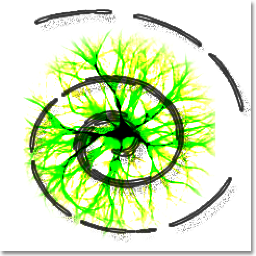



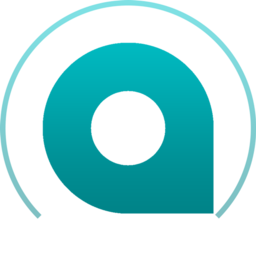










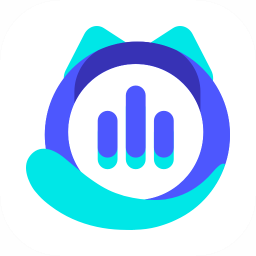
 大小: 94.2M
大小: 94.2M

 大小: 6.7M
大小: 6.7M 练耳大师中文版(EarMaster)v6.1.620PW 绿色破解版
练耳大师中文版(EarMaster)v6.1.620PW 绿色破解版  MP3录音机汉化绿色版
MP3录音机汉化绿色版  视频音乐提取工具(Moo0 VideoToAudio)V1.11 官方免费版
视频音乐提取工具(Moo0 VideoToAudio)V1.11 官方免费版  创新5.1唱歌效果
创新5.1唱歌效果  音乐节拍器v3.4.2 特别版
音乐节拍器v3.4.2 特别版  MP3MP4MP5万能刷机维修工具合集v4.5绿色免费版
MP3MP4MP5万能刷机维修工具合集v4.5绿色免费版  Moo0音频格式转换器(Moo0 AudioConverter)1.32 绿色中文版
Moo0音频格式转换器(Moo0 AudioConverter)1.32 绿色中文版  Lrc歌词编辑器v2012.02.08
Lrc歌词编辑器v2012.02.08  Voxengo VariSaturator VST 音频激励器v1.5 特别版
Voxengo VariSaturator VST 音频激励器v1.5 特别版  QQ音乐绿钻破解补丁
QQ音乐绿钻破解补丁  Eac3to(转换电子和TrueHD技术的AC3音轨到AC3或FLAC)V3.26 绿色英文免费版
Eac3to(转换电子和TrueHD技术的AC3音轨到AC3或FLAC)V3.26 绿色英文免费版  Moo0 Mp3InfoEditor(MP3信息编辑)1.21 中文安装版
Moo0 Mp3InfoEditor(MP3信息编辑)1.21 中文安装版  ImTOO iPhone Ringtone Maker(手机铃声制作)v1.0.17.0710 多国语言特别版
ImTOO iPhone Ringtone Maker(手机铃声制作)v1.0.17.0710 多国语言特别版  Create Ringtone(定制铃声)V4.97英文绿色特别版
Create Ringtone(定制铃声)V4.97英文绿色特别版